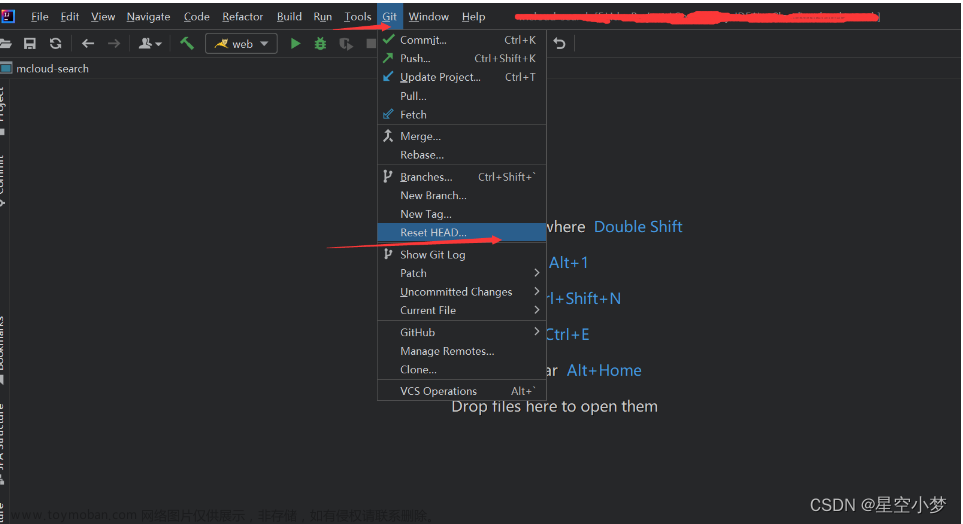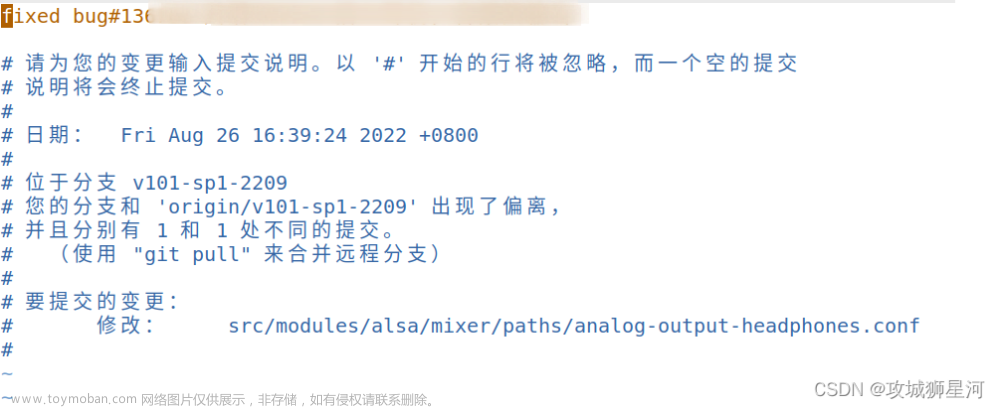在Git中,如果我们想要编辑已经提交的记录的作者信息,可以使用git rebase命令配合--author选项。以下是一步一步的指导:
-
备份: 在执行这些操作之前,请确保对仓库进行了备份。编辑历史记录是一个危险的操作,可能会导致数据丢失。
-
定位Commit: 首先,确定想要修改的提交记录的哈希值。可以使用
git log来查看提交历史。 -
交互式变基: 使用
git rebase -i命令进入交互式模式,这样就可以选择要编辑的提交。例如,如果想要编辑最近的三个提交,可以这样操作:git rebase -i HEAD~3 -
选择要编辑的提交: 在打开的编辑器中,会看到一个提交列表。将想要修改的提交前面的
pick改为edit。然后保存并关闭编辑器。 -
修改作者信息: 一旦到达想要编辑的提交,使用以下命令修改作者信息:
git commit --amend --author="新的作者名字 <邮箱地址>" -
完成变基: 修改完成后,继续变基过程:
git rebase --continue -
处理可能出现的冲突: 如果在变基过程中出现冲突,请解决冲突后,使用
git add .添加变更,然后用git rebase --continue继续。 -
强制推送: 如果已经将这些提交推送到了远程仓库,将需要使用强制推送(
git push --force)来覆盖远程仓库中的历史。请注意,这可能会影响其他协作者的工作,因此请谨慎操作。文章来源:https://www.toymoban.com/news/detail-844833.html
请记住,如果这些提交已经被推送并且被其他人所基于,修改历史可能会导致混乱。在团队环境中,最好与团队成员沟通,确保大家都了解即将发生的变化。在某些情况下,保留历史并修正未来的提交可能是更安全、更简单的选择。文章来源地址https://www.toymoban.com/news/detail-844833.html
到了这里,关于git: 如何编辑已经提交记录的作者的文章就介绍完了。如果您还想了解更多内容,请在右上角搜索TOY模板网以前的文章或继续浏览下面的相关文章,希望大家以后多多支持TOY模板网!